LINUX性能调优方法总结
Linux操作系统内核性能测试与调优
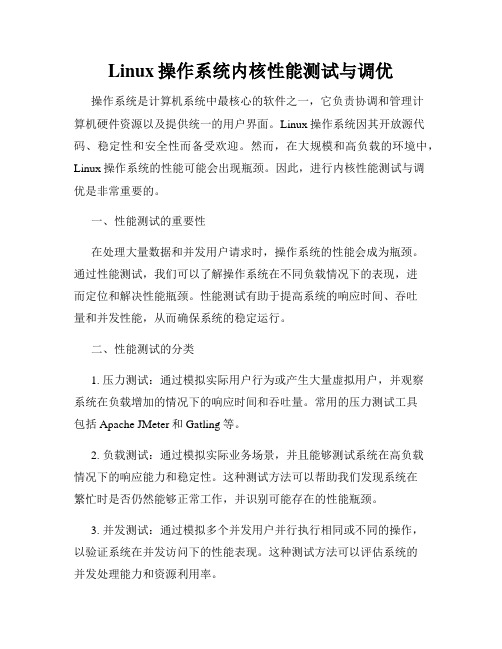
Linux操作系统内核性能测试与调优操作系统是计算机系统中最核心的软件之一,它负责协调和管理计算机硬件资源以及提供统一的用户界面。
Linux操作系统因其开放源代码、稳定性和安全性而备受欢迎。
然而,在大规模和高负载的环境中,Linux操作系统的性能可能会出现瓶颈。
因此,进行内核性能测试与调优是非常重要的。
一、性能测试的重要性在处理大量数据和并发用户请求时,操作系统的性能会成为瓶颈。
通过性能测试,我们可以了解操作系统在不同负载情况下的表现,进而定位和解决性能瓶颈。
性能测试有助于提高系统的响应时间、吞吐量和并发性能,从而确保系统的稳定运行。
二、性能测试的分类1. 压力测试:通过模拟实际用户行为或产生大量虚拟用户,并观察系统在负载增加的情况下的响应时间和吞吐量。
常用的压力测试工具包括Apache JMeter和Gatling等。
2. 负载测试:通过模拟实际业务场景,并且能够测试系统在高负载情况下的响应能力和稳定性。
这种测试方法可以帮助我们发现系统在繁忙时是否仍然能够正常工作,并识别可能存在的性能瓶颈。
3. 并发测试:通过模拟多个并发用户并行执行相同或不同的操作,以验证系统在并发访问下的性能表现。
这种测试方法可以评估系统的并发处理能力和资源利用率。
三、内核性能调优的重要性Linux操作系统的性能与其内核配置息息相关。
对内核的性能调优可以提高系统的响应速度、降低延迟和提高吞吐量。
通过调整内核参数和优化内核模块,可以使操作系统更好地适应特定的工作负载。
四、内核性能调优的方法1. 内核参数调整:根据系统的工作负载特点,适当调整内核参数。
例如,可以通过修改TCP/IP堆栈参数来提高网络性能,或者通过修改文件系统参数来提高磁盘I/O性能。
2. 内核模块优化:优化内核使用的模块,选择性加载和卸载不必要的模块,以减少内核的资源占用和启动时间。
3. 中断处理优化:通过合理分配和调整中断处理的优先级,减少中断处理的开销,提高系统的性能。
如何在Linux终端中进行进程调试和性能分析
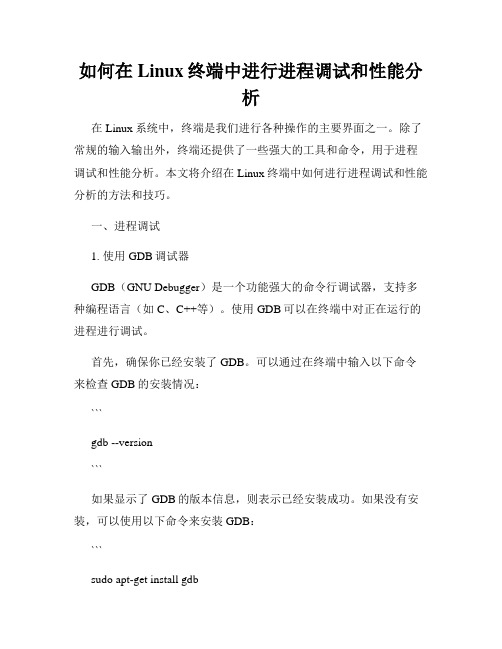
如何在Linux终端中进行进程调试和性能分析在Linux系统中,终端是我们进行各种操作的主要界面之一。
除了常规的输入输出外,终端还提供了一些强大的工具和命令,用于进程调试和性能分析。
本文将介绍在Linux终端中如何进行进程调试和性能分析的方法和技巧。
一、进程调试1. 使用GDB调试器GDB(GNU Debugger)是一个功能强大的命令行调试器,支持多种编程语言(如C、C++等)。
使用GDB可以在终端中对正在运行的进程进行调试。
首先,确保你已经安装了GDB。
可以通过在终端中输入以下命令来检查GDB的安装情况:```gdb --version```如果显示了GDB的版本信息,则表示已经安装成功。
如果没有安装,可以使用以下命令来安装GDB:```sudo apt-get install gdb```接下来,我们需要编译并生成可调试的程序。
在编译时,需要添加`-g`选项,以便生成调试信息。
例如:```gcc -g my_program.c -o my_program```生成可调试的程序后,可以使用以下命令来在终端中启动GDB调试器,并加载可执行文件:```gdb my_program```此时,GDB会进入调试模式,可以使用各种调试命令来控制程序的执行。
例如,可以使用`run`命令来运行程序,使用`break`命令设置断点,使用`step`命令逐行执行程序等。
在调试过程中,可以使用`print`命令来打印变量的值,使用`backtrace`命令来查看函数调用栈等。
2. 使用strace工具strace是一个用于跟踪、分析系统调用的命令行工具。
通过strace,可以在终端中实时查看正在运行的进程所发起的系统调用和信号。
使用以下命令来安装strace:```sudo apt-get install strace```安装完成后,可以使用以下命令来启动strace,并跟踪指定进程的系统调用信息:```strace -p PID```其中,PID是要跟踪的进程的进程ID。
linux性能调优学习笔记

Linux 性能调优1.Profiling几种工具profiling 包括几种:cpu profiling,即提到的性能分析。
memory profiling,即分析程序性能。
network profiling,即网络流量的分析。
另外,profiling又分两种:1, sampling。
即采样方式。
2, instruments,即插装代码技术。
(包含: 编译期间,链接期间,运行期间)。
oprofile ---- 属于sampling 方式,即不影响程序行为,也不需要重启程序,它是对cpu进行采样分析。
gprof ---- 属于插装技术,需在编译期间增加-pg 选项,属于GNU 部分,不需安装,随着gcc附带。
valgrind--- 属于插装技术,需要在运行期间增加valgrind选项。
(其中massif工具用于内存分析,callgrind用于性能分析)google-perftools ---- 属于插装技术,需要在链接期间增加-L/usr/lib -lprofiler 选项。
2.gprof 分析linux程序性能瓶颈gcc -pg -o test test.ctest运行的时候会把搜集的信息保存在gmoun.out中fedora 不能使用-lc_p选项的问题一般gprof只能查看用户函数信息。
如果想查看库函数的信息,需要在编译是再加入“-lc_p”编译参数代替“-lc”编译参数,这样程序会链接libc_p.a库,才可以产生库函数的profiling信息。
需要安装glibc-profile,下载地址http://ftp.riken.jp/Linux/fedora/core/updates/2/i386/glibc-profile-2.3.3-27.1.i386.rp。
gprof hello gmon.out -p 得到每个函数占用的执行时间gprof hello gmon.out -q 得到call graph,包含了每个函数的调用关系,调用次数,执行时间等信息。
Linux高级系统调优使用perf和sysstat工具

Linux高级系统调优使用perf和sysstat工具Linux是一种开放源代码的操作系统,具有很强的可定制性和可扩展性,因此被广泛应用于服务器和高性能计算领域。
随着软硬件技术的不断进步,对Linux系统的性能优化需求也越来越高。
在这篇文章中,我们将介绍如何使用perf和sysstat工具进行Linux高级系统调优。
一、perf工具的介绍和使用perf工具是Linux上的性能分析工具,可以对系统的各种资源进行跟踪和分析,以帮助开发人员深入了解系统的运行情况。
下面我们将介绍几个常用的perf命令。
1. perf topperf top命令可以显示当前运行进程中的资源消耗最多的函数,以及它们在代码中的位置。
这对于快速定位性能瓶颈非常有用。
2. perf recordperf record命令可以跟踪指定进程或命令的系统调用和函数调用,生成一个数据文件用于后续的分析。
例如,可以使用以下命令跟踪一个名为"example"的进程的系统调用:perf record -p example3. perf reportperf report命令可以分析perf record生成的数据文件,并以报告的形式展示各种性能指标。
它可以展示函数的调用关系、执行时间、资源占用等信息,帮助我们全面理解系统的性能状况。
二、sysstat工具的介绍和使用sysstat工具是Linux上的系统状态统计工具,可以收集和分析系统的各种资源使用情况,如CPU、内存、磁盘和网络等。
下面我们将介绍几个常用的sysstat命令。
1. sarsar命令用于收集和报告系统的各种资源使用情况,可以显示CPU 的利用率、内存的使用情况、磁盘的IO等信息。
例如,可以使用以下命令显示CPU的利用率和平均负载:sar -u2. iostatiostat命令用于显示磁盘IO的情况,可以查看磁盘的读写速度、IO 等待时间等信息。
例如,可以使用以下命令显示磁盘的IO情况:iostat -d3. mpstatmpstat命令用于显示多核CPU的利用率,可以查看每个核心的平均负载、用户态和内核态的CPU时间等信息。
Linux系统性能优化脚本使用Shell脚本实现对Linux系统性能的优化和调整

Linux系统性能优化脚本使用Shell脚本实现对Linux系统性能的优化和调整Linux是一种常用的操作系统,广泛应用于服务器、个人电脑等领域。
随着系统的使用时间的增长,系统性能可能会逐渐下降,为了保持系统的高效运行,我们可以通过使用Shell脚本来进行性能优化和调整。
本文将介绍如何使用Shell脚本进行Linux系统性能的优化。
一、优化磁盘空间磁盘空间在Linux系统中扮演着重要的角色,因为磁盘空间的占用情况直接影响到系统的运行速度和稳定性。
通过使用Shell脚本,我们可以进行磁盘空间的优化。
下面是一个简单的脚本示例,用于删除指定目录下的临时文件:```shell#!/bin/bash# 清理临时文件temp_dir="/tmp"rm -rf ${temp_dir}/*```此脚本将清理/tmp目录下的所有临时文件。
您可以根据自己的需求修改脚本,并将其添加到定时任务中,以定期清理临时文件。
二、优化内存使用内存是系统性能的关键因素之一。
通过优化内存使用,可以提高系统的响应速度和稳定性。
下面是一个示例脚本,用于释放Linux系统中的内存:```shell#!/bin/bash# 释放内存sync; echo 3 > /proc/sys/vm/drop_caches```此脚本通过将3写入/proc/sys/vm/drop_caches文件来释放内存。
您可以根据需要修改脚本并将其添加到定时任务中,以定期释放内存。
三、优化网络性能网络性能是Linux系统中的另一个重要因素。
通过优化网络设置,可以提高系统的网络传输速度和稳定性。
下面是一个示例脚本,用于优化TCP/IP设置:```shell#!/bin/bash# 优化TCP/IP设置sysctl -w net.ipv4.tcp_max_syn_backlog=65536sysctl -w dev_max_backlog=65536sysctl -w net.ipv4.tcp_tw_recycle=1sysctl -w net.ipv4.tcp_tw_reuse=1```此脚本通过修改sysctl参数来优化TCP/IP设置。
解决Linux系统常见的卡顿问题让你的电脑运行如飞

解决Linux系统常见的卡顿问题让你的电脑运行如飞Linux系统作为一款开源操作系统,被越来越多的人所使用。
然而,有时候我们在使用Linux系统时会遇到一些卡顿的问题,这给我们的使用体验带来了一定的困扰。
本文将就解决Linux系统常见的卡顿问题的方法进行探讨,帮助你的电脑运行如飞。
1. 确保系统更新:及时进行系统的更新,可以解决很多不稳定和卡顿的问题。
你可以通过命令行方式更新系统,具体步骤如下:```sudo apt-get updatesudo apt-get upgrade```这样可以检查并更新系统的软件包,保持系统的稳定性和安全性。
2. 优化启动项:Linux系统启动时默认会加载一些启动项,这些启动项可能有些并不是你每次都需要的。
你可以通过禁用一些不必要的启动项来减少系统负担,提高系统的响应速度。
```sudo systemctl list-unit-files |grep enabledsudo systemctl disable <service_name>```在上述命令中,`<service_name>`为你想要禁用的启动项的名称。
仅禁用你确实不需要的启动项,以避免对系统正常运行产生影响。
3. 检查系统资源:卡顿问题有时可能是由于系统资源不足引起的,因此我们需要检查系统的资源使用情况。
通过命令`top`或者`htop`可以实时监测当前系统资源的使用情况。
```sudo apt-get install htophtop```如果系统资源占用率过高,可以通过关闭一些不必要的程序来释放系统资源。
4. 清理临时文件:临时文件是在Linux系统中非常常见的,它们可以占用系统的存储空间,并影响系统的性能。
定期清理临时文件可以帮助我们提高系统的运行效果。
```sudo apt-get autocleansudo apt-get autoremove```上述命令会清理掉一些已经不需要的系统文件和依赖包,释放系统的存储空间。
linux调优参数
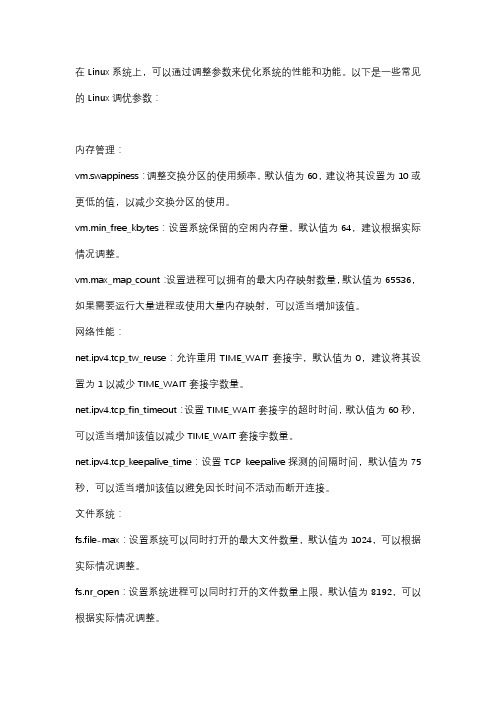
在Linux系统上,可以通过调整参数来优化系统的性能和功能。
以下是一些常见的Linux调优参数:内存管理:vm.swappiness:调整交换分区的使用频率,默认值为60,建议将其设置为10或更低的值,以减少交换分区的使用。
vm.min_free_kbytes:设置系统保留的空闲内存量,默认值为64,建议根据实际情况调整。
vm.max_map_count:设置进程可以拥有的最大内存映射数量,默认值为65536,如果需要运行大量进程或使用大量内存映射,可以适当增加该值。
网络性能:net.ipv4.tcp_tw_reuse:允许重用TIME_WAIT套接字,默认值为0,建议将其设置为1以减少TIME_WAIT套接字数量。
net.ipv4.tcp_fin_timeout:设置TIME_WAIT套接字的超时时间,默认值为60秒,可以适当增加该值以减少TIME_WAIT套接字数量。
net.ipv4.tcp_keepalive_time:设置TCP keepalive探测的间隔时间,默认值为75秒,可以适当增加该值以避免因长时间不活动而断开连接。
文件系统:fs.file-max:设置系统可以同时打开的最大文件数量,默认值为1024,可以根据实际情况调整。
fs.nr_open:设置系统进程可以同时打开的文件数量上限,默认值为8192,可以根据实际情况调整。
CPU 调度:kernel.sched_min_granularity_ns:设置最小调度时间粒度,默认值为1000000纳秒(1毫秒),可以根据实际情况调整。
kernel.sched_migration_cost_ns:设置CPU调度迁移的开销时间,默认值为500000纳秒(半毫秒),可以适当增加该值以提高系统在多核处理器上的性能。
系统进程:kernel.panic:设置系统崩溃时的重启次数,默认值为1,建议将其设置为0以避免系统无限重启。
fs.inotify.max_user_instances:设置系统可以监视的文件系统实例数量上限,默认值为8192,可以根据实际情况调整。
linux中内存优化的方法

linux中内存优化的方法如何在Linux系统中进行内存优化引言:在Linux系统中,内存管理是非常重要的一项任务,它直接影响着系统的性能和稳定性。
一个高效的内存管理策略可以提高系统的吞吐量,减少延迟,提高响应速度。
本文将介绍一些常用的方法和策略,帮助用户进行Linux系统的内存优化。
一、了解Linux内存管理机制在开始优化内存之前,我们需要了解Linux的内存管理机制。
Linux内核使用页面机制来管理内存,将物理内存划分为一个个大小相等的页面。
Linux使用页表来记录页面的使用情况,并采用虚拟内存管理技术将其与物理内存映射起来。
内核根据页面的使用情况来管理内存,包括页面分配、页面回收和页面交换等。
二、观察和分析内存使用情况在进行内存优化之前,我们需要了解当前系统的内存使用情况。
可以通过工具如top、free等来观察系统的内存占用情况。
在观察内存占用时,需要注意以下几个指标:总内存使用量、空闲内存量、缓存和缓冲区使用量、交换内存使用量等。
这些指标可以帮助我们判断系统是否存在内存不足或内存泄漏等问题。
三、优化内存分配策略Linux内存管理机制中的一项重要任务是内存分配。
优化内存分配策略可以使系统更加高效地利用内存资源。
以下是一些常用的内存分配优化策略:1. 预分配内存池:对于需要频繁分配和释放内存的应用程序,可以使用内存池技术进行优化。
通过预先分配一块连续的内存空间,应用程序可以直接从内存池中获取内存,而不需要频繁的内存分配和释放操作,从而提高效率。
2. 使用伙伴系统算法:Linux内存管理中使用伙伴系统算法来分配大块的内存页。
这个算法将可用内存分成不同的块,每个块的大小都是2的幂次方。
应用程序可以使用kmalloc函数来分配和释放这样的内存块,而不需要频繁地进行页表的更新操作。
3. 避免过度分页:在Linux中,过度分页会导致额外的开销,降低系统的性能。
可以通过合理设置分页大小来避免过度分页。
同时,可以使用Transparent Huge Pages(THP)来减少页表的数量,提高内存的访问效率。
- 1、下载文档前请自行甄别文档内容的完整性,平台不提供额外的编辑、内容补充、找答案等附加服务。
- 2、"仅部分预览"的文档,不可在线预览部分如存在完整性等问题,可反馈申请退款(可完整预览的文档不适用该条件!)。
- 3、如文档侵犯您的权益,请联系客服反馈,我们会尽快为您处理(人工客服工作时间:9:00-18:30)。
LINUX性能调优方法总结大多数 Linux 发布版都定义了适当的缓冲区和其他 Transmission Control Protocol(TCP)参数。
可以修改这些参数来分配更多的内存,从而改进网络性能。
设置内核参数的方法是通过 proc 接口,也就是通过读写 /proc 中的值。
幸运的是,sysctl 可以读取 /etc/sysctl.conf 中的值并根据需要填充/proc,这样就能够更轻松地管理这些参数。
清单 2 展示在互联网服务器上应用于 Internet 服务器的一些比较激进的网络设置。
# Use TCP syncookies when needednet.ipv4.tcp_syncookies = 1# Enable TCP window scalingnet.ipv4.tcp_window_scaling: = 1# Increase TCP max buffer sizenet.core.rmem_max = 16777216net.core.wmem_max = 16777216# Increase Linux autotuning TCP buffer limitsnet.ipv4.tcp_rmem = 4096 87380 16777216net.ipv4.tcp_wmem = 4096 65536 16777216# Increase number of ports availablenet.ipv4.ip_local_port_range = 1024 65000将这些设置添加到 /etc/sysctl.conf 的现有内容中。
第一个设置启用TCP SYN cookie。
当从客户机发来新的 TCP 连接时,数据包设置了 SYN 位,服务器就为这个半开的连接创建一个条目,并用一个 SYN-ACK 数据包进行响应。
在正常操作中,远程客户机用一个 ACK 数据包进行响应,这会使半开的连接转换为全开的。
有一种称为 SYN 泛滥(SYN flood)的网络攻击,它使 ACK 数据包无法返回,导致服务器用光内存空间,无法处理到来的连接。
SYNcookie 特性可以识别出这种情况,并使用一种优雅的方法保留队列中的空间(细节参见参考资料一节)。
大多数系统都默认启用这个特性,但是确保配置这个特性更可靠。
启用 TCP 窗口伸缩使客户机能够以更高的速度下载数据。
TCP 允许在未从远程端收到确认的情况下发送多个数据包,默认设置是最多 64 KB,在与延迟比较大的远程客户机进行通信时这个设置可能不够。
窗口伸缩会在头中启用更多的位,从而增加窗口大小。
后面四个配置项增加 TCP 发送和接收缓冲区。
这使应用程序可以更快地丢掉它的数据,从而为另一个请求服务。
还可以强化远程客户机在服务器繁忙时发送数据的能力。
最后一个配置项增加可用的本地端口数量,这样就增加了可以同时服务的最大连接数量。
在下一次引导系统时,或者下一次运行 sysctl -p /etc/sysctl.conf 时,这些设置就会生效。
----------------------------------------------------------------------------------------------------------------------------磁盘子系统的调优磁盘在 LAMP 架构中扮演着重要的角色。
静态文件、模板和代码都来自磁盘,组成数据库的数据表和索引也来自磁盘。
对磁盘的许多调优(尤其是对于数据库)集中于避免磁盘访问,因为磁盘访问的延迟相当高。
因此,花一些时间对磁盘硬件进行优化是有意义的。
首先要做的是,确保在文件系统上禁用 atime 日志记录特性。
atime 是最近访问文件的时间,每当访问文件时,底层文件系统必须记录这个时间戳。
因为系统管理员很少使用 atime,禁用它可以减少磁盘访问时间。
禁用这个特性的方法是,在 /etc/fstab 的第四列中添加 noatime 选项。
演示如何启用 noatime 的 fstab 示例/dev/VolGroup00/LogVol00 / ext3 defaults,noatime 1 1 LABEL=/boot /boot ext3 defaults,noatime 1 2 devpts /dev/pts devpts gid=5,mode=620 0 0tmpfs /dev/shm tmpfs defaults 0 0proc /proc proc defaults 0 0sysfs /sys sysfs defaults 0 0LABEL=SWAP-hdb2 swap swap defaults 0 0LABEL=SWAP-hda3 swap swap defaults 0 0有多种磁盘硬件组合,而且 Linux 不一定能够探测出访问磁盘的最佳方式。
可以使用 hdparm 命令查明和设置用来访问 IDE 磁盘的方法。
hdparm -t/path/to/device 执行速度测试,可以将这个测试结果作为性能基准。
为了使结果尽可能准确,在运行这个命令时系统应该是空闲的。
在 /dev/hd 上执行的速度测试# hdparm -t /dev/hda/dev/hda:Timing buffered disk reads: 182 MB in 3.02 seconds = 60.31 MB/sechdparm 的常用选项选项描述-vi 向磁盘查询它支持的设置以及它正在使用的设置。
-c 查询/启用 (E)IDE 32 位 I/O 支持。
hdparm -c 1 /dev/hda 启用这个设置。
-m 查询/设置每中断多扇区模式。
如果设置大于零,设置值就是每个中断可以传输的最大扇区数量。
-d 1 -X 启用直接内存访问(DMA)传输并设置 IDE 传输模式。
hdparm 手册页详细说明了在 -X 后面可以设置的数字。
只有在 -vi 说明目前并未使用最快速的模式的情况下,才需要进行这个设置。
不幸的是,对于Fiber Channel and Small Computer Systems Interface(SCSI)系统,调优依赖于具体的驱动器。
必须将有帮助的设置添加到启动脚本中,比如 rc.local。
----------------------------------------------------------------------------------------------------------------------------TCP/IP子系统的调优所有的TCP/IP调优参数都位于/proc/sys/net/目录. 例如, 下面是最重要的一些调优参数, 后面是它们的含义:1. /proc/sys/net/core/rmem_max —最大的TCP数据接收缓冲2. /proc/sys/net/core/wmem_max —最大的TCP数据发送缓冲3. /proc/sys/net/ipv4/tcp_timestamps —时间戳在(请参考RFC 1323)TCP的包头增加12个字节4. /proc/sys/net/ipv4/tcp_sack —有选择的应答5. /proc/sys/net/ipv4/tcp_window_scaling —支持更大的TCP窗口. 如果TCP窗口最大超过65535(64K), 必须设置该数值为16. rmem_default —默认的接收窗口大小7. rmem_max —接收窗口的最大大小8. wmem_default —默认的发送窗口大小9. wmem_max —发送窗口的最大大小/proc目录下的所有内容都是临时性的, 所以重启动系统后任何修改都会丢失.建议在系统启动时自动修改TCP/IP参数:把下面代码增加到/etc/rc.local文件, 然后保存文件, 系统重新引导的时候会自动修改下面的TCP/IP参数:echo 256960 > /proc/sys/net/core/rmem_defaultecho 256960 > /proc/sys/net/core/rmem_maxecho 256960 > /proc/sys/net/core/wmem_defaultecho 256960 > /proc/sys/net/core/wmem_maxecho 0 > /proc/sys/net/ipv4/tcp_timestampsecho 1 > /proc/sys/net/ipv4/tcp_sackecho 1 > /proc/sys/net/ipv4/tcp_window_scalingTCP/IP参数都是自解释的, TCP窗口大小设置为256960, 禁止TCP的时间戳(取消在每个数据包的头中增加12字节), 支持更大的TCP窗口和TCP有选择的应答.上面数值的设定是根据互连网连接和最大带宽/延迟率来决定.注: 上面实例中的数值可以实际应用, 但它只包含了一部分参数.另外一个方法: 使用 /etc/sysctl.conf 在系统启动时将参数配置成您所设置的值:net.core.rmem_default = 256960net.core.rmem_max = 256960net.core.wmem_default = 256960net.core.wmem_max = 256960net.ipv4.tcp_timestamps = 0net.ipv4.tcp_sack =1net.ipv4.tcp_window_scaling = 1----------------------------------------------------------------------------------------------------------------------------文件子系统的调优ulimit -a 用来显示当前的各种用户进程限制。
Linux对于每个用户,系统限制其最大进程数。
为提高性能,可以根据设备资源情况,设置各linux 用户的最大进程数,下面我把某linux用户的最大进程数设为10000个:ulimit -u 10000对于需要做许多 socket 连接并使它们处于打开状态的 Java 应用程序而言,最好通过使用ulimit -n xx 修改每个进程可打开的文件数,缺省值是 1024。
ulimit -n 4096 将每个进程可以打开的文件数目加大到4096,缺省为1024 其他建议设置成无限制(unlimited)的一些重要设置是:数据段长度:ulimit -d unlimited最大内存大小:ulimit -m unlimited堆栈大小:ulimit -s unlimitedCPU 时间:ulimit -t unlimited虚拟内存:ulimit -v unlimited暂时地,适用于通过 ulimit 命令登录 shell 会话期间。
